ghost win7下无法查看工作组计算机该怎么办
更新日期:2022-02-17 20:00:28来源:互联网
大家知道ghost win7下怎么解决无法查看工作组计算机的故障吗?当我们的电脑出现这样的问题该怎么办呢?那么大家不必太担心,今天小编就针对这样的问题来给大家分享一个解决方法,通过文章中的方法去操作就能够轻松的解决问题了,赶紧去试试看吧。
首先通过开始菜单打开控制面板,点击添加或删除用户账户,开启guest账户。
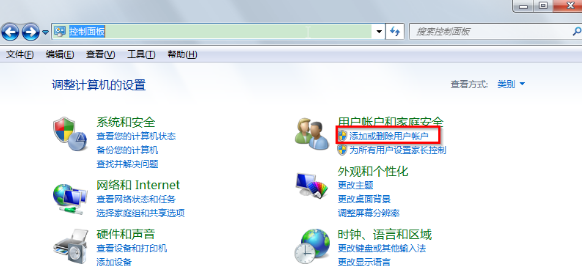
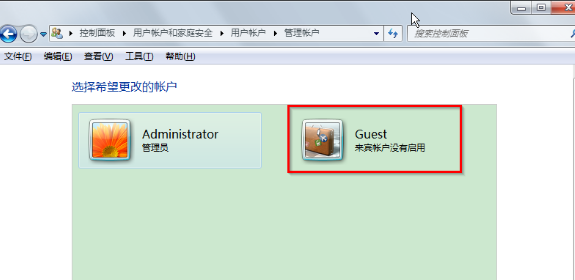
开启账户权限后,在控制面板中点击管理工具,打开本地安全策略,依次点击安全设置——本地策略——用户权限分配——从网络访问此计算机。
双击打开从网络访问此计算机的策略,点击添加用户或组。
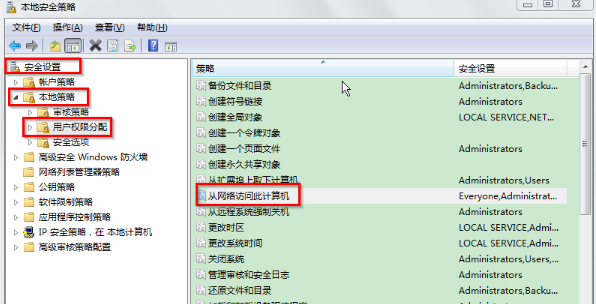
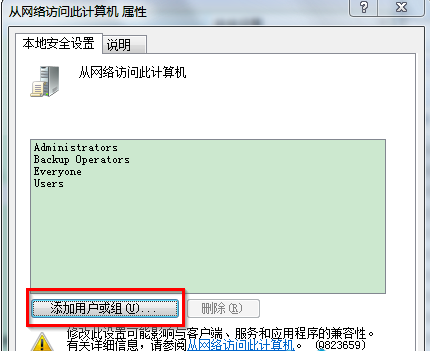
然后点击高级,在查找中找到guest账户,点击确定。
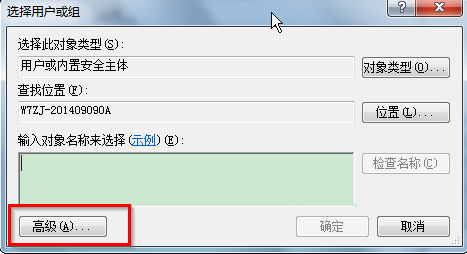
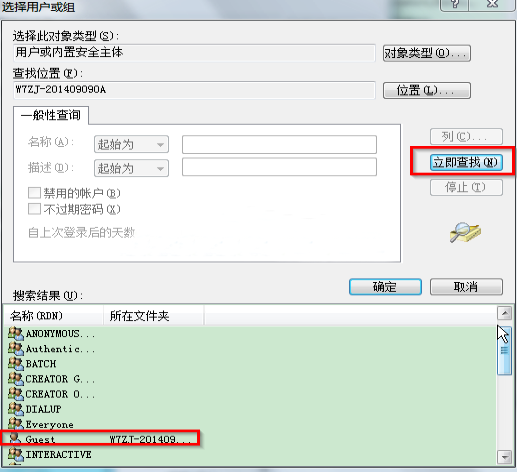
接着回到本地安全策略,找到拒绝从网络访问这台计算机的策略,双击打开,删除guest。
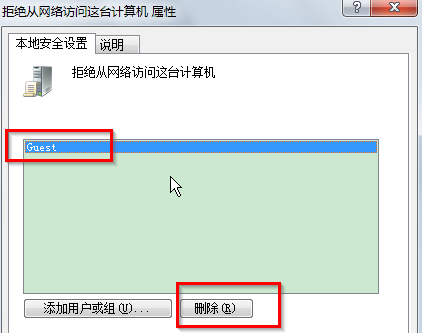
然后再回到本地安全策略中,依次点击本地策略——安全选项,找到网络访问:本地账户的共享和安全模型,双击打开,设置为经典,这样就可以在ghost win7下解决无法查看工作组计算机的问题了。
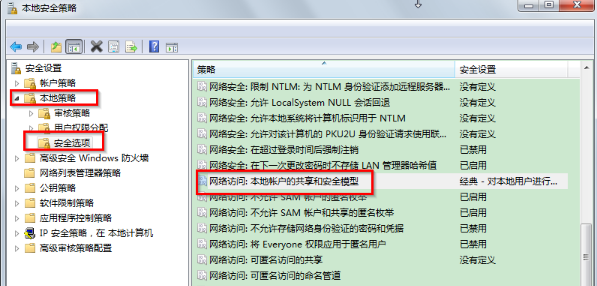
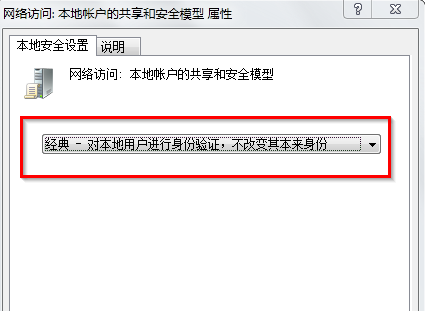
以上就是ghost win7下无法查看工作组计算机的解决方法,希望这篇文章能够帮助大家解决电脑中的故障,赶紧来看看吧。
猜你喜欢的教程
标签

